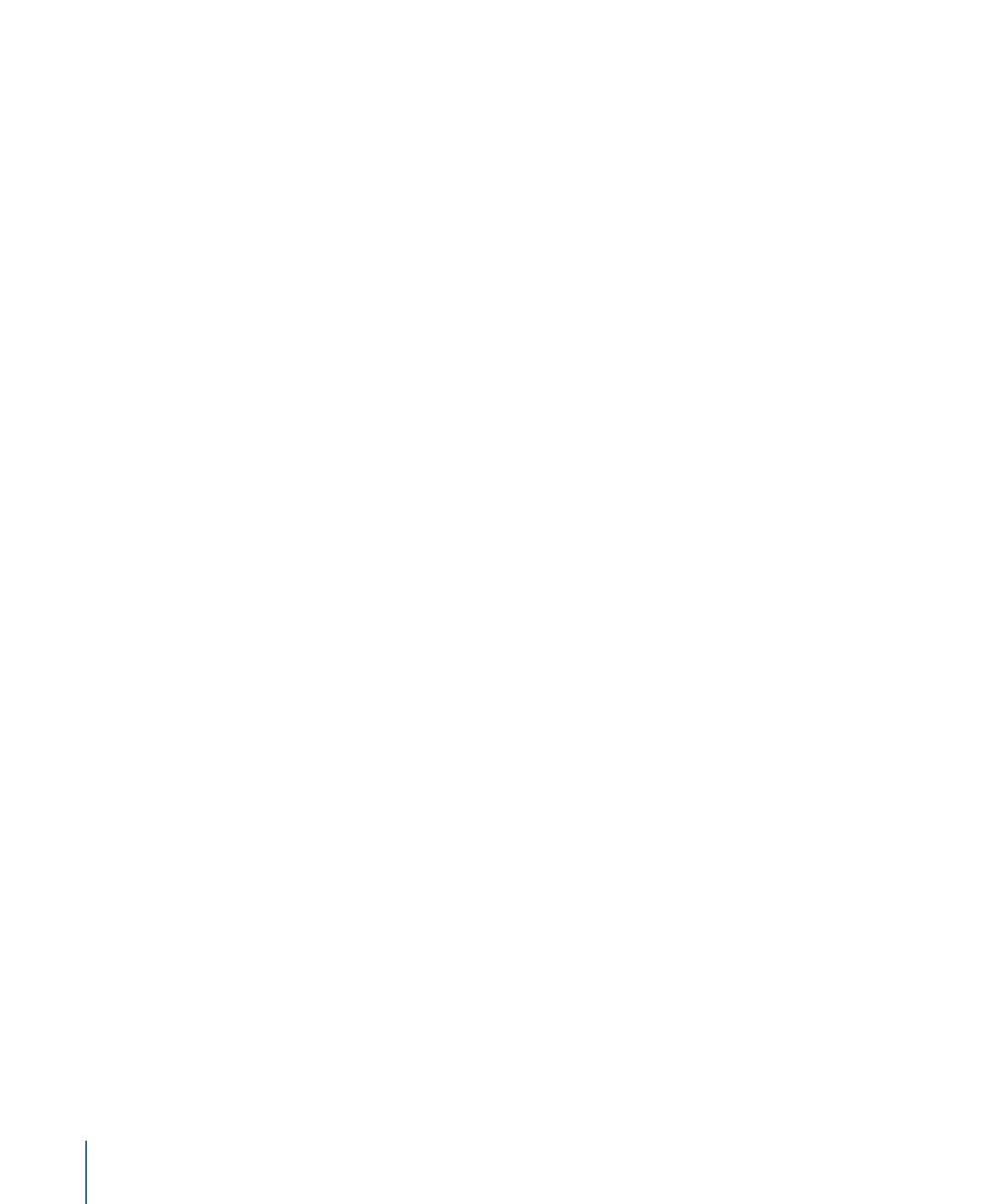
Dateiübersicht öffnen
Führen Sie einen der folgenden Schritte aus:
µ
Klicken Sie auf „Dateiübersicht“ oben links in der Motion-Arbeitsumgebung.
µ
Wählen Sie „Fenster“ > „Dateiübersicht“ (oder drücken Sie die Tastenkombination
„Befehl-1“).
28
Kapitel 2
Die Benutzeroberfläche von Motion

Die Dateiübersicht wird geöffnet.
Hinweis: Wenn die Dateiübersicht geöffnet ist, wird durch Auswahl von „Fenster“ >
„Dateiübersicht“ (oder durch Drücken der Tastenkombination „Befehl-1“) der Bereich mit
Dateiübersicht, Bibliothek und Informationen ausgeblendet, um den Canvas-Arbeitsbereich
zu vergrößern.
Bereiche mit Dateiübersicht, Bibliothek und Informationen ausblenden oder erweitern
Führen Sie einen der folgenden Schritte aus:
µ
Wählen Sie bei geöffneter Dateiübersicht „Fenster“ > „Dateiübersicht“ (oder drücken Sie
die Tastenkombination „Befehl-1“).
µ
Klicken Sie auf die Taste „i“ unten links in der Motion-Arbeitsumgebung.